Bab lan Paragraf
Editor foto FotoJet: Alat Ngedit Foto sing Apik banget
Alat panyuntingan foto berbasis online nggawe tugas nyunting foto luwih gampang kanggo pamula nganti ahli. Ana akeh alat panyuntingan foto online sing ngidini sampeyan ngowahi foto lan menehi tampilan anyar.
FotoJet Iki minangka alat panyuntingan foto fungsional sing ngidini sampeyan nyunting foto, nggawe kolase uga nyunting video saliyane fungsi nyunting foto. Alat iki duwe akeh kaluwihan sing bakal kita bahas ing review editor foto FotoJet iki.
Apa FotoJet Photo Editor?
FotoJet minangka solusi panyuntingan foto berbasis online sing ngidini para desainer ngasilake gambar media sosial, spanduk, kolase, lan liya-liyane nggunakake template sing dibangun. Kanggo ngowahi foto, platform kasebut nyedhiyakake fitur kaya muter lan flip, overlay, cipratan warna, radial uga miring, bingkai foto, lan liya-liyane. Uga ngidini desainer nggunakake antarmuka siji kanggo nggawe infografis, undangan, lan brosur kanthi nugel, muter, ngowahi ukuran, nambah teks, lan nggunakake gambar clip art.
Fitur saka FotoJet
FotoJet minangka salah sawijining alat panyuntingan foto, nggawe kolase, lan desain grafis sing paling apik lan populer. Wis akeh fitur eksklusif, lan kabeh iku apik tenan. Iki sawetara saka wong-wong mau_
Gampang kanggo Gunakake
Kabeh wong bisa dadi profesional editing gambar sajrone sawetara menit. Nggunakake alat panyuntingan gambar sing prasaja iki bebarengan, sampeyan bisa entuk gaya sing cocog tanpa mbutuhake kawruh utawa pengalaman desain grafis khusus. Sampeyan mung kudu nggunakake sawetara klik saka alat panyuntingan prasaja iki kanggo njupuk gambar menyang tingkat kualitas anyar.
Cithakan Premium
FotoJet duwe akeh template sing kualitase apik banget. Iki bisa ditambahake ing upgrade app lan versi mbayar, sanajan edisi freemium saiki duwe kemampuan desain sing canggih. FotoJet uga bisa digunakake karo Pixabay uga OpenClipart kanggo nyedhiyakake integrasi sing lancar. Pangguna saiki bisa ngakses foto lan clipart saka aplikasi lan panyimpenan lokal kanggo nggawe kreasi FotoJet sing luwih maju.
Sawetara Sumber Suntingan
Aplikasi iki nyedhiyakake akeh pilihan grafis kanggo mbantu nggawe gambar sing apik. Pilih saka macem-macem efek / saringan gambar 50+ ing pitung kategori, nampilake B&W, Sepia, kontras warna, Vintage, Lomo, Pemandangan, lan liya-liyane. Kanggo nggunakake, pilih saka 800+ gambar clipart sing wis digawe utawa telusuri ing antarane 93,000+ gambar sing kasedhiya online. Ana uga macem-macem bahan tambahan sing bisa diakses, kayata 30+ gaya font prasetel, 70+ overlay sing tepat, lan 40+ macem-macem pigura.
Inspirasi gedhe
Editor kabeh-ing-siji iki bisa menehi sampeyan macem-macem kemungkinan panyuntingan gambar. Sampeyan bisa nindakake owah-owahan warna kayata Padhang, Eksposur, Kontras, Sorotan, lan Bayangan, uga motong, ngowahi ukuran, lan muter foto sampeyan. Teks uga bisa gampang diowahi nggunakake font, warna, lan gaya khusus.
Piranti Grafis sing Kuat
FotoJet ngidini pangguna ngasilake karya seni sing spektakuler kanthi visual kanthi gaweyan sing sithik. Program kasebut dimuat karo kemampuan sing kuat sing ngidini seniman, desainer, lan malah pangguna santai nggawe desain sing rumit sajrone wektu sing cendhak nggunakake aplikasi kasebut.
Rega lan Rencana FotoJet
Untunge, alat panyuntingan foto FotoJet duwe versi gratis lan premium. Nalika versi gratis cukup apik kanggo pamula, versi mbayar ngidini sampeyan ngakses luwih akeh fitur alat iki. Sing paling nggumunake yaiku alat iki ora larang banget sing bakal ngrusak bank sampeyan. Sampeyan kudu mbayar $39.99 setaun kanggo FotoJet plus. Sampeyan uga bisa mbayar saben wulan; iku bakal biaya $6.99 kanggo dhasar sasi.
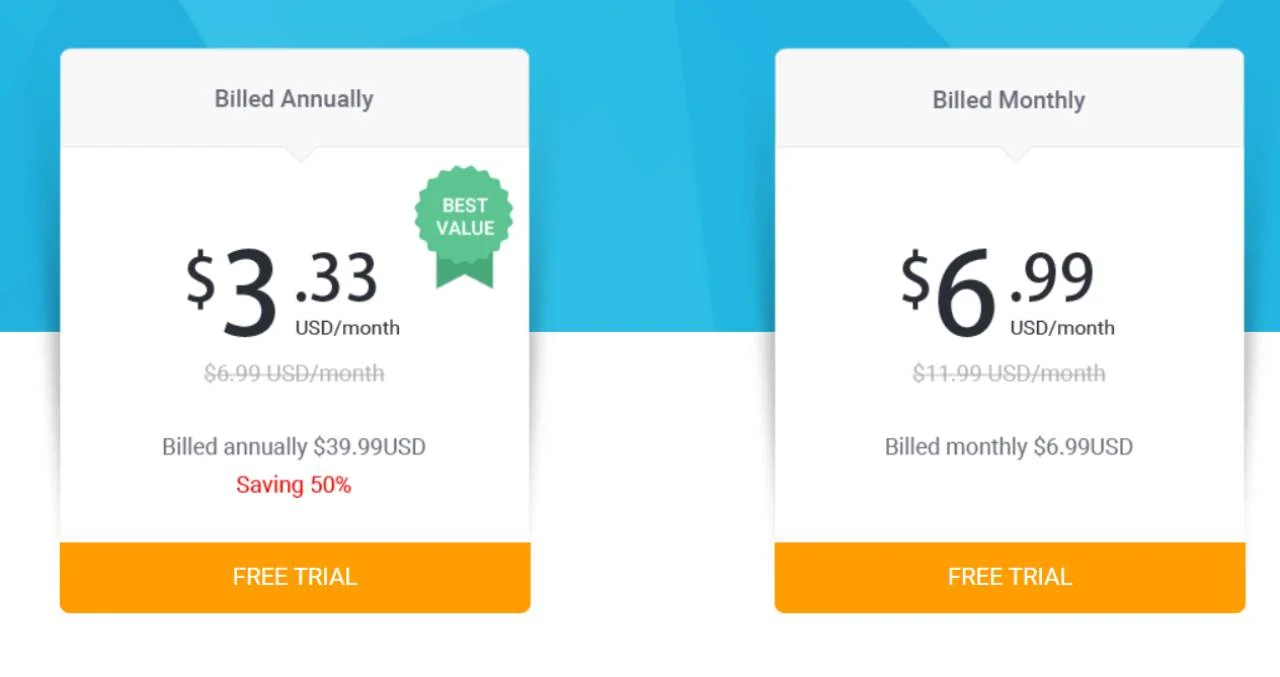
Kepiye cara ngowahi foto ing FotoJet?
Gampang banget kanggo ngowahi foto ing FotoJet. Alat iki dilengkapi antarmuka sing gampang lan gampang digunakake. Uga duwe sawetara fungsi panyuntingan eksklusif sing bakal nggawe foto sampeyan apik banget sawise nyunting. Dadi, saiki wektune nyunting foto ing FotoJet. Waca pandhuan langkah-langkah iki kanggo ngerti carane ngowahi foto ing FotoJet.
Langkah 01: Impor Foto
Menyang Alat FotoJet banjur klik ing Ngowahi foto Pilihan.
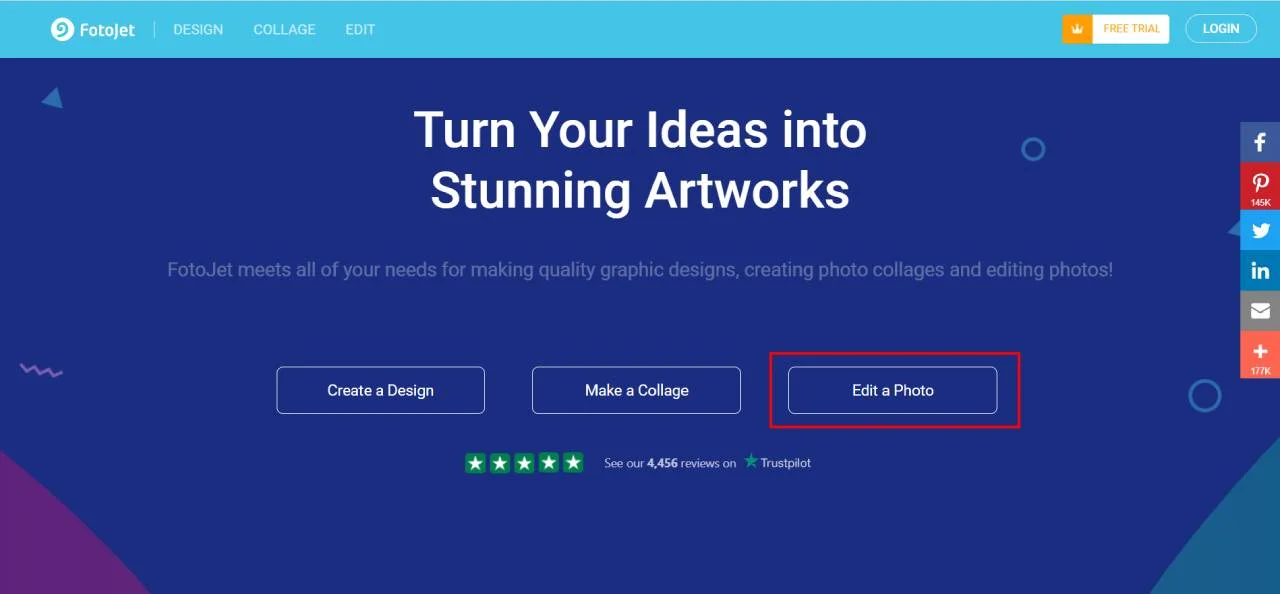
Sawise ngeklik pilihan iki, sampeyan bakal entuk jendhela anyar ing ngendi sampeyan kudu ngimpor foto sing dituju kanggo ngowahi. Kanggo ngimpor foto, klik ing OPEN pilihan, banjur klik Komputer banjur klik Bukak sawise milih foto diangkah sing arep diowahi.
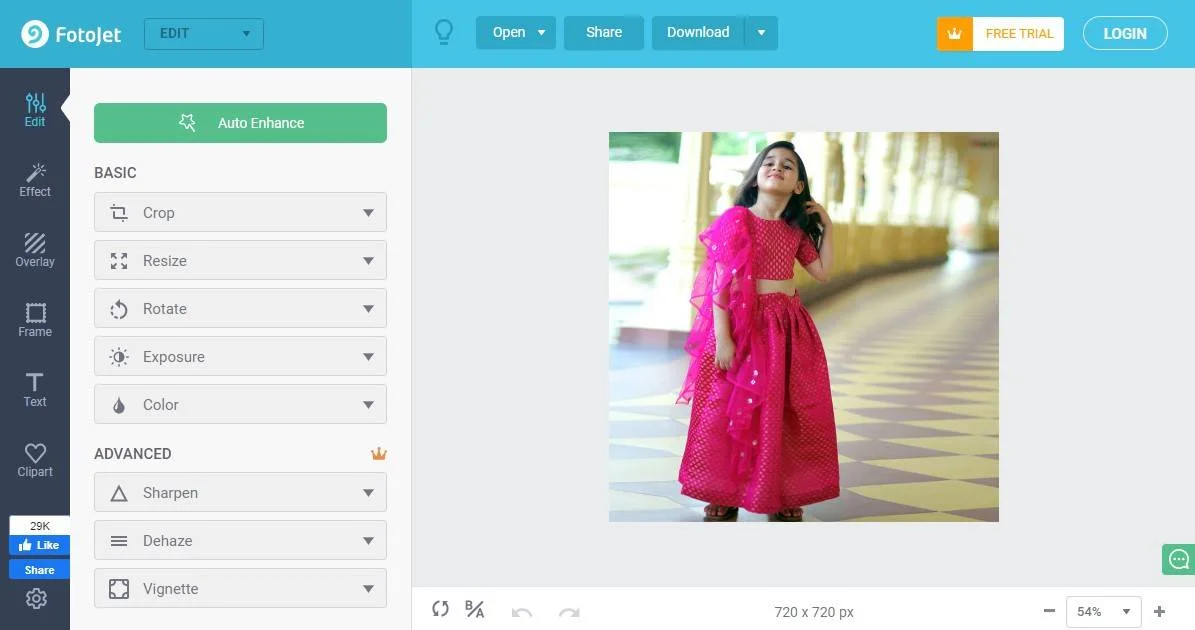
Langkah 02: Aplikasi Sunting Fungsi
Sawise mbukak gambar menyang antarmuka alat, saiki wektune kanggo nindakake sawetara panyuntingan dhasar. Ing kene ana akeh fungsi panyuntingan ing alat iki. Nanging, sampeyan kudu nganyarke rencana kanggo entuk akses menyang fungsi ADVANCED.
Aku Applied 3 sawetara fungsi editing; Potong, Pangaturan pajanan, Lan imbuhan werna. Sampeyan uga bisa ngowahi ukuran uga muter gambar yen pengin.
Langkah 03: Aplikasi Efek kanggo nambah kualitas
Efek kasebut minangka salah sawijining kombinasi warna sing wis digawe sing nggawe gambar luwih apik kanthi nambah kualitas sakabèhé. Ana akeh Efek sing kasedhiya ing FotoJet. Aplikasiake siji-siji menyang gambar lan deleng bedane. Pungkasan, aplikasi sing cocog karo sing dikarepake. Ing gambar iki, aku nggunakake Chromatic> Chromatic-9.
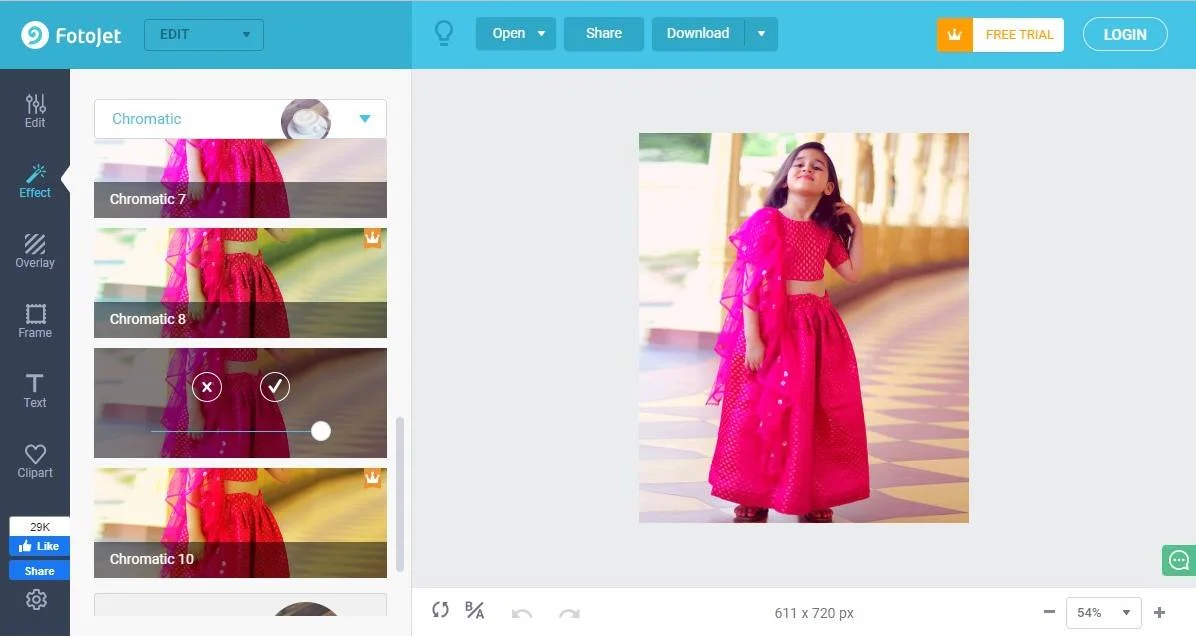
Langkah 04: Nggawe gambar apik tenan kanthi Appling Overlay lan Frame
Overlay lan Frame ora dibutuhake kanggo nyunting foto. Nanging, aplikasi kasebut bisa nggawe gambar sampeyan luwih apik lan nyenengake kanthi visual. Dadi, sampeyan bisa ngetrapake 2 fungsi kasebut yen pengin.
Ana akeh desain overlay lan pigura, nanging umume mung kasedhiya kanggo rencana PLUS. Ing foto iki, aku ngetrapake uji coba Light minangka Overlay, lan minangka bingkai, aku ngetrapake desain bingkai Klasik.
Langkah 05: Aplikasi fungsi liyane lan Ekspor Gambar
Ing ngisor iki ana rong opsi panyuntingan liyane kanggo ditrapake ing alat iki; Teks lan Clipart. Ing ngisor iki akeh opsi Clipart sing bisa dipilih. Dadi, sawise ngetrapake opsi kasebut, saiki wektune kanggo ngekspor gambar kasebut. Fotojet ngidini sampeyan ngekspor gambar sing wis diowahi ing file JPN lan PNG.
Kepiye carane nggawe foto kolase?
FotoJet minangka salah sawijining sing paling populer Tukang foto kolase piranti. Iku uga gampang banget kanggo nggunakake; sampeyan bisa kanthi gampang nggawe Kolase nganggo alat nggawe kolase online iki. Yen sampeyan ora ngerti carane nggawe foto kolase ing FotoJet, sampeyan bisa tindakake pandhuan langkah-langkah ing ngisor iki.
Langkah 01: Bukak browser apa wae ing piranti banjur pindhah menyang Situs web pembuat kolase FotoJet. Sampeyan uga bisa ndownload FotoJet Collage Maker lan nggunakake sawise nginstal ing PC. Dadi, sawise entuk akses menyang alat kasebut, sampeyan bakal nemokake akeh template kolase sing wis digawe ing kene.
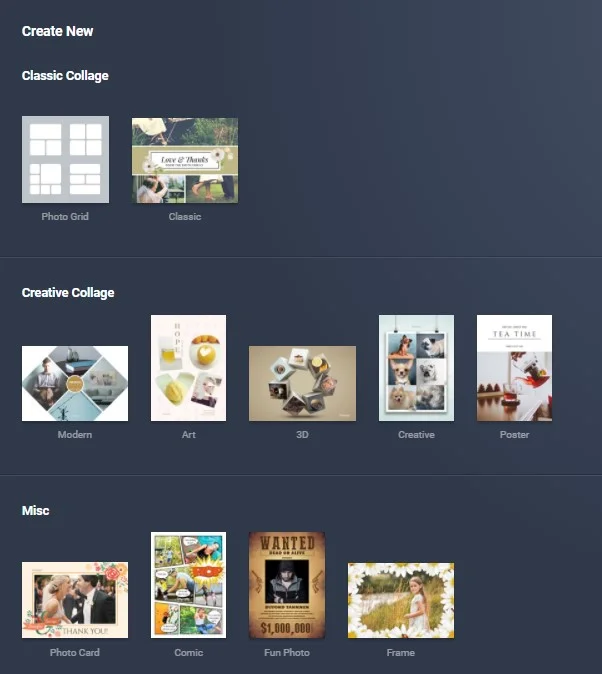
langkah 02: Sampeyan saiki bisa milih cithakan sing wis digawe kanggo nggawe foto kolase. Sampeyan uga bisa kanggo desain tata letak prasaja; wis akeh desain tata letak kanggo milih saka.
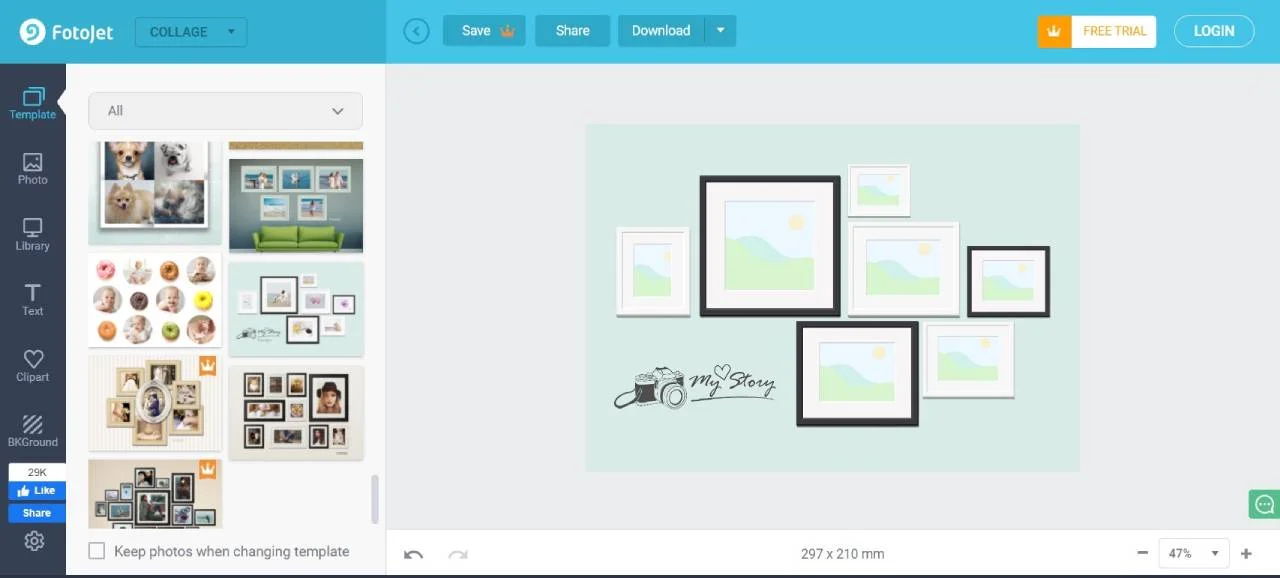
Langkah 03: Sawise milih desain tata letak utawa cithakan sing wis digawe, saiki wektune ngimpor foto sampeyan. Jumlah foto sing dibutuhake gumantung saka kelas tata letak utawa desain template. Ing tutorial iki, aku wis milih cithakan sing nduweni 7 kisi. Dadi, aku kudu ngimpor 7 foto sing ditargetake.
Kanggo ngimpor foto, pindhah menyang perpustakaan banjur klik ing Tambah Foto pilihan. Iku bakal ngidini sampeyan milih gambar sing ditargetake lan ngimpor uga ana.
Langkah 04: Sawise ngimpor gambar, saiki sampeyan kudu ngisi kothak nganggo gambar sampeyan. Cukup seret gambar lan selehake menyang kothak. Sampeyan uga bisa nyetel gambar kanthi Zoom in utawa out, ngetrapake Efek lan pangaturan dhasar.
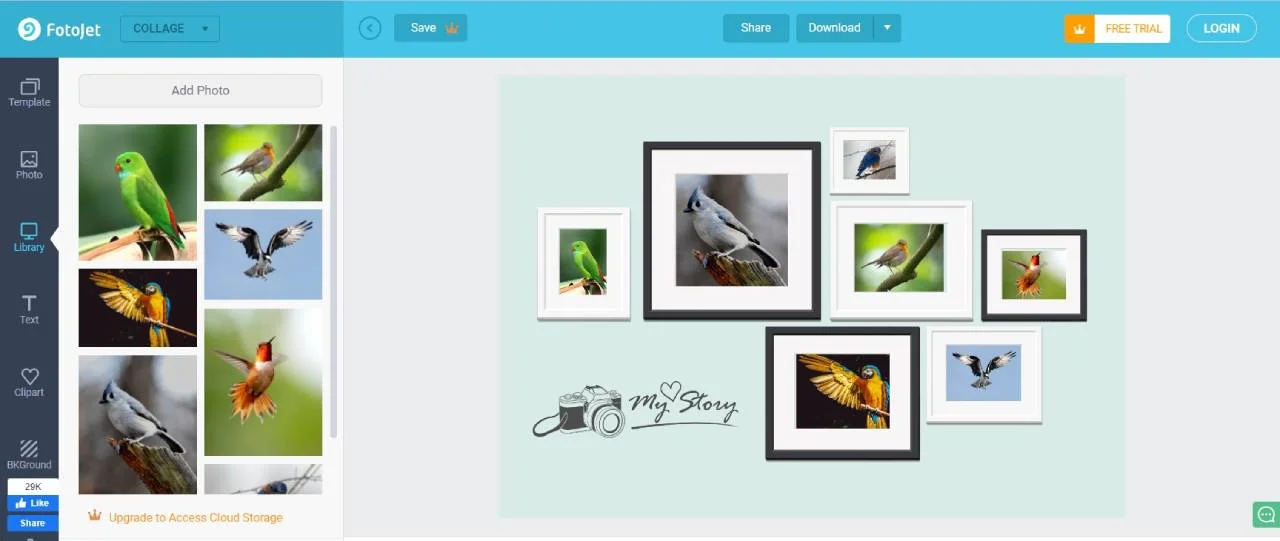
Sawise entuk asil sing dikarepake, ekspor gambar menyang piranti lan nikmati.
Carane ndownload lan nginstal FotoJet kanggo Windows PC?
FotoJet nggampangake nggunakake alat iki kanthi ngidini pangguna ngundhuh lan nginstal alat kasebut yaiku desktop utawa laptop. Saiki, sampeyan bisa ndownload lan nginstal FotoJet menyang PC lan nggunakake kanthi gampang. Iku gampang banget kanggo ngundhuh alat lan nginstal ing komputer. Tindakake pandhuan iki kanggo ngerti carane sampeyan bisa ngundhuh lan nginstal FotoJet ing PC
langkah 01: Bukak browser apa wae banjur pindhah menyang Link Unduh FotoJet. Kene sampeyan bakal nemokake 3 sawetara opsi downloading, lan sampeyan bisa ngundhuh salah siji saka wong-wong mau miturut kabutuhan. Contone, yen sampeyan kudu nggunakake Alat nggawe kolase FotoJet, banjur download alat iki saka pilihan sing diwenehake.
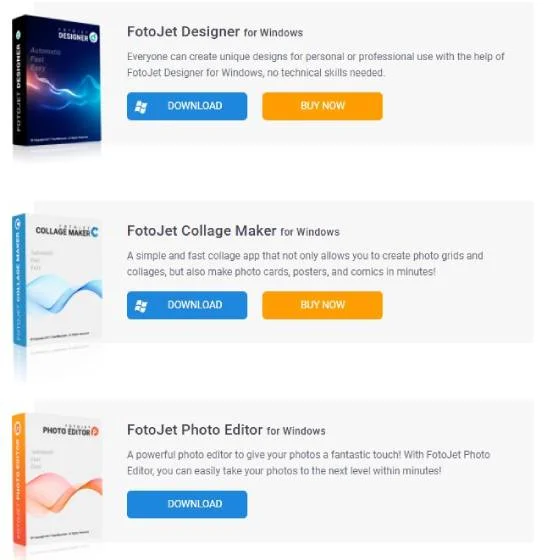
Nanging siji sing kudu kita sebutake yaiku sampeyan kudu mbayar kanggo ndownload FotoJet Photo Editor kanggo Windows. Iki minangka piranti lunak mbayar, lan kasedhiya ing Microsoft Store.
langkah 02: Sawise rampung ngundhuh, pindhah menyang file sing diundhuh banjur klik kaping pindho file kasebut, banjur tindakake kabeh instruksi instalasi. Proses instalasi meh padha karo piranti lunak liyane.
langkah 03: Sawise ngrampungake proses instalasi, saiki wektune kanggo nikmati alat kasebut. Bukak piranti lunak; wis siyap digunakake.
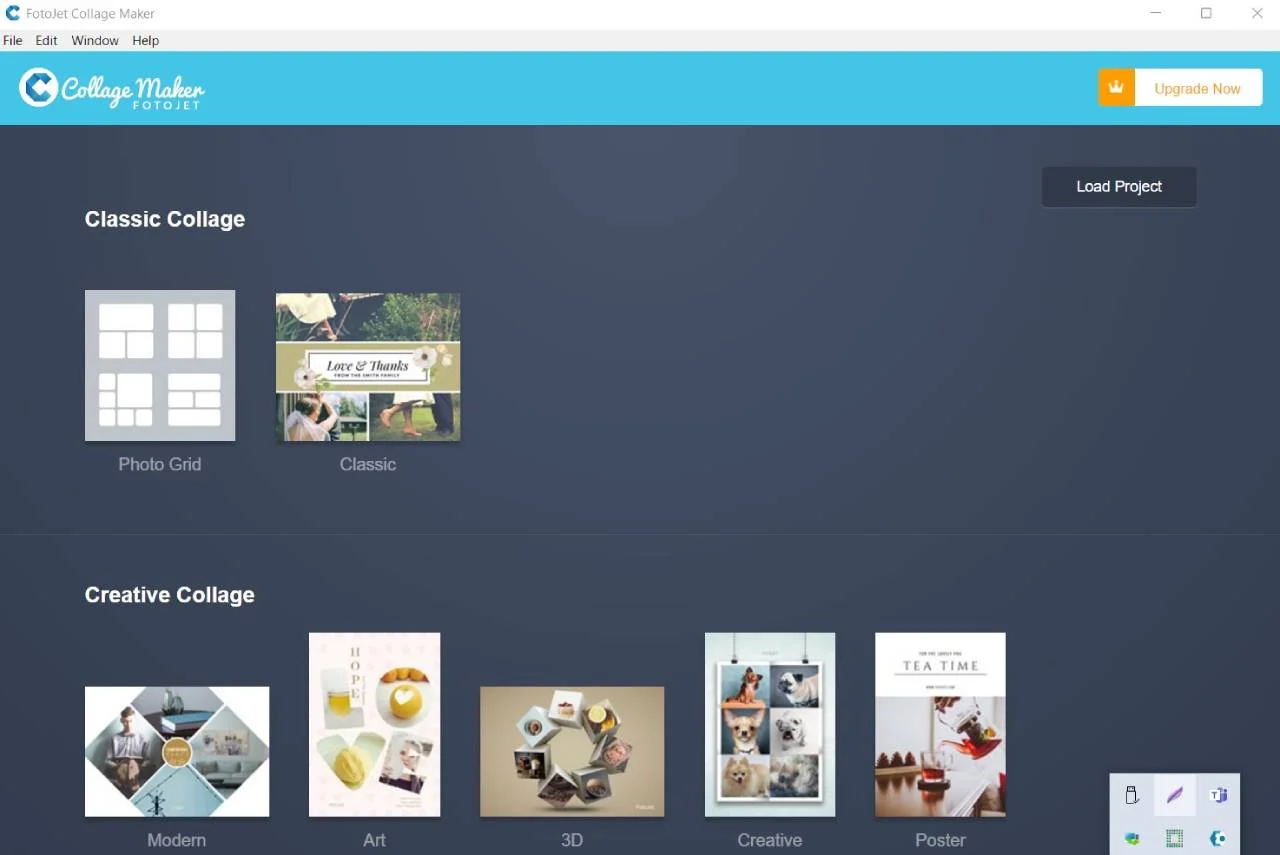
PROS lan CONS saka FotoJet
Pros
- Alat panyuntingan foto iki bisa digunakake ing meh kabeh platform komputer.
- Cithakan asli sing ngluwihi kompetisi kalebu
- Antarmuka titik lan klik alat iki gampang dingerteni
- Pencipta kolase FotoJet minangka fungsi sing unik lan nyenengake
- Kanthi mung sawetara klik, karya seni profesional bisa digawe
cons
- Uji coba gratis mung pitung dina bisa uga cendhak banget
- Jumlah gambar ing koleksi diwatesi
FAQs
Tembung Final
Kanthi alat desain paling dhuwur saka FotoJet, sampeyan bisa ngowahi foto kanthi gratis lan nggawe grafis sing nggumunake. Tanpa perlu ndhaptar, sampeyan bisa ngakses piranti lunak lan langsung nggunakake. Kanthi versi gratis, sampeyan bisa ngakses macem-macem template sing wis digawe kanggo nggawe desain sing apik kanthi cepet lan gampang. Kanggo kabeh kabutuhan panyuntingan foto, FotoJet Photo Editor ana ing kene.